

안녕하세요~ '봉긋' 입니다.
이번에는 시설관리 관련이 아닌 사무업무의 꿀팁입니다.
PDF 용량 줄이기(PDF 최적화)
업무 중에 서류들을 취합해서 PDF를 만드는 경우가 많은데 첨부자료가 점점 많아지다 보니
사내 메신저에서 허용되는 용량을 오버하게 됐는데요
그래서 메일로 보내야 하나.. 어떻게 해야 하지 하는 중 (메일로 보내면 받으시는 분이 불 편해하실 거 같아서...) 검색을 통해
꿀팁을 찾았습니다.
이전에는 알 PDF를 몰랐을때 인터넷에서 smallpdf.com 등과 같은 홈페이지에서 하루에 1~2번의 기회로 수정했는데요
알PDF를 사용하니 병합 추출 순서 바꾸기 용량 줄이기 등등 많은 기능이 있어서 애용하고 있습니다.
그럼 PDF 용량 줄이는 방법에 대해서 설명드리겠습니다. 아주 간단하게 할 수 있어요
1. 알 PDF 다운로드
아래의 주소에서 다운로드하시면 됩니다.
https://www.altools.co.kr/download/alpdf.aspx
알PDF 공식 다운로드- PDF 뷰어/리더, 변환/편집
알PDF는 PDF를 다양한 포맷으로 변환, 합치기, 용량 줄이기 등 자유롭게 편집할 수 있는 무료 PDF 뷰어/리더 프로그램입니다.
www.altools.co.kr
*기업 및 공공기관은 비인가 프로그램을 사용하면 안되는 곳이 있기때문에 개인용이 아닌 기업/공공기관
용으로 사용하시길 바랍니다.
추후 알PDF 프로그램이 아닌 다른 방법으로 편집하는 포스팅도 하겠습니다.
2. 알 PDF 실행하기
알PDF 파일을 실행하면 아래의 화면이 나오는데요
여기서 PDF 최적화를 클릭합니다.

3. 용량을 줄여야 할 PDF 파일 찾기
용량 줄이기가 필요한 파일을 찾아서 더블클릭 or 클릭 후 열기 선택하시면 됩니다.

4. PDF 파일 최적화 작업
파일이 다 읽히면 높음/보통/낮음 중 선택하여 적용하시면 됩니다.
낮음으로 사용하셔도 충분히 용량이 줄어듭니다!! 아래 5번의 사진을 참고하시길 바랍니다.
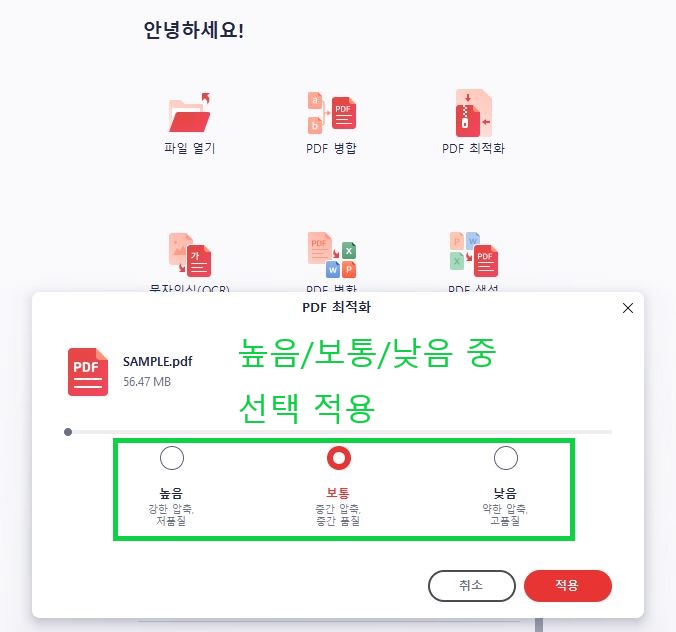
진행되는 화면이고요
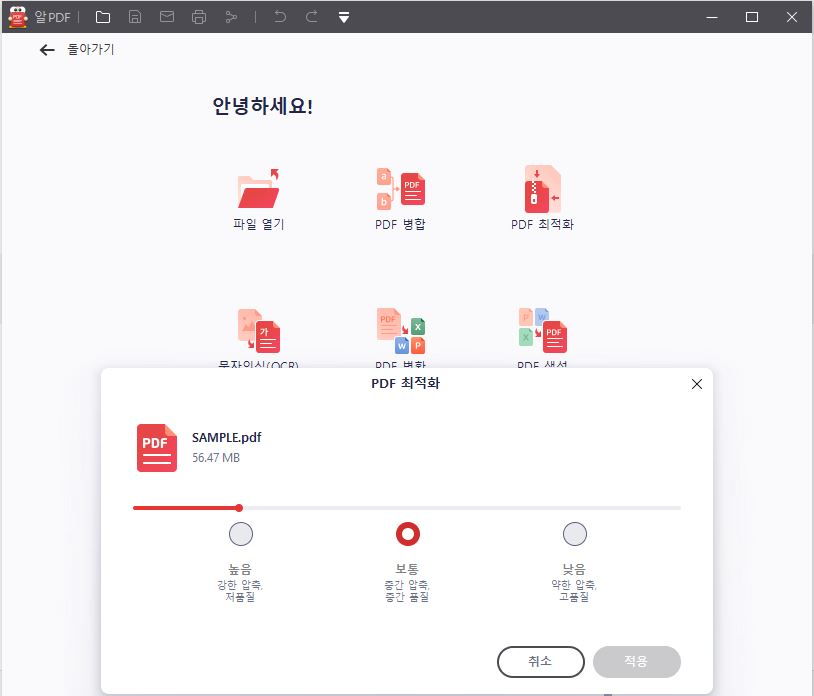
5. 최적화 완료
완료가 되면 아래와 같은 화면이 나옵니다.
위에서 말씀드렸다시피 약한 압축을 했지만 259.39MB -> 56.48MB로 줄어든 게 보이는데요
용량이 엄청나게 큰 파일이 아니라면 굳이 품질을 떨어트리면서 높음이나 보통을 안 하셔도 될 거 같아요
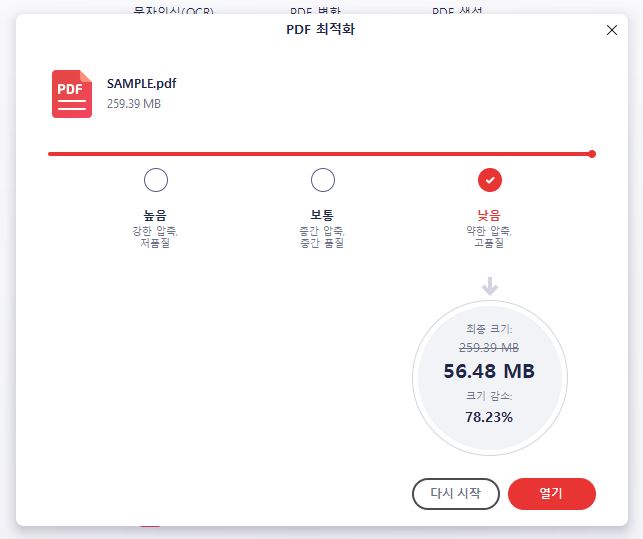
최적화 작업이 완료되면 열기를 누르시고 '다른 이름으로 저장'으로 원하는 폴더에 저장하시면 됩니다.
업무를 보면서 이런 꿀팁들이 있으면 업무효율도 좋아집니다.
업무를 보면서 이런 꿀팁들이 있으면 업무효율도 높아지고 작업물의 품질도 좋아집니다.
저도 배워가는 입장이라 제가 찾아보고 업무에 도움이 된다고 생각이 들면 블로그에도 꿀팁 자료들을 포스팅할 예정입니다.
업무 초보 및 사무작업이 익숙지 않으신 분들 제 블로그에 오셔서 같이 배워가시면 좋을 거 같습니다.
그럼 긴 글 읽어주셔서 감사합니다.
다음에 또 봐요~~ 꼭이요~~

'업무 > 「사무」' 카테고리의 다른 글
| 사진 파일 용량 줄이는 방법(feat.알씨) - 한번에 여러장도 쉽게 할 수있는 (0) | 2021.11.26 |
|---|---|
| 한글파일 용량 줄이는 방법 (0) | 2021.11.19 |



댓글